怎么设置打印纸张的规格.. 设置excel表格尺寸单位的方法教程
经验直达:
- 设置excel表格尺寸单位的方法教程
- 怎么设置打印纸张的规格..
- excel表格单元格大小如何设置
一、设置excel表格尺寸单位的方法教程
在Excel中表格的单位都是由我们自行设置的,或许还有朋友不知道该如何设置表格的尺寸单位,下面是由我分享的设置excel表格尺寸单位的方法,以供大家阅读和学习 。
设置excel表格尺寸单位的方法设置表格尺寸步骤1:点击【office】按钮,找到【excel选项】 。
设置excel表格尺寸单位的方法图1设置表格尺寸步骤2:在excel选项中有很多可以设置的内容 。这里我们选择【高级】在高级选项中找到【显示】,并将【标尺单位】改成【厘米】 。
设置excel表格尺寸单位的方法图2设置表格尺寸步骤3:点击页面上方【插入】选项卡,插入【形状】,并选择【矩形】 。
设置excel表格尺寸单位的方法图3设置表格尺寸步骤4:随便绘制一个矩形后 , 点击【格式】选项卡中的【形状轮廓】按钮,并选择【无轮廓】 。
设置excel表格尺寸单位的方法图4设置表格尺寸步骤5:右击该矩形,点击【大小和属性】按钮,将【大小】中的高度和宽度设置成6厘米(这里可以设置成你需要的尺寸),并在【属性】中,选择第二个【大小固定,位置随单元格而变】
设置excel表格尺寸单位的方法图5
设置excel表格尺寸单位的方法图6设置表格尺寸步骤6:将矩形拖拽至左上角顶格对齐,并将单元格行和列分别拖拽至与矩形边框对齐 。
设置excel表格尺寸单位的方法图7
设置excel表格尺寸单位的方法图8
二、怎么设置打印纸张的规格..
一、在EXCEL的“页面设置”的“页面”卡片的“纸张大小”列表里选择适合的纸张 。
二、如果上述列表里没有合适的纸张,则要自己在系统里先定义一个 。
系统的开始菜单,点“设备与打印机”(如果没看见,也可进控制面板里找),文件-打印服务器属性(XP系统 。如果是WIN7系统,随便选择一个打印机,就会出现打印服务器属性菜单) 。
在“表单”卡勾上“创建新表单”,在表单名称框里输入新表单的名称,下面再修改一个纸张的尺寸,确定即可 。
设置好后,再在EXCEL的“页面设置”的“页面”卡片的“纸张大小”列表里选择这个新表单的名称即可 。
三、excel表格单元格大小如何设置
我们在制作excel表格的时候,为了提升表格的的美观性 , 我们可能会需要改变excel单元格的大小 。
操作方法:
1、首先我们利用鼠标拖动选择需要改变的单元格的范围 。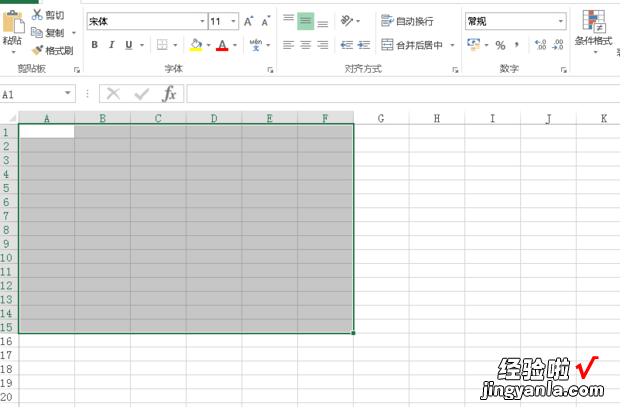
2、鼠标单击右上方的“格式”,在弹出来的菜单栏里,看到“单元格大小”一栏下方有“行高”和“列宽”选项 。假设我们现在要改变“行高”,就先用鼠标单击该选项 。
【怎么设置打印纸张的规格.. 设置excel表格尺寸单位的方法教程】
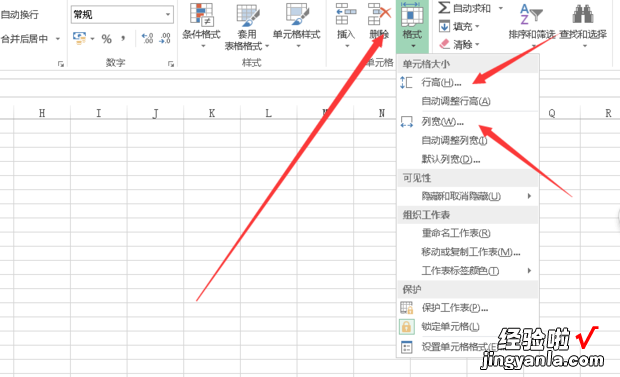
3、在弹出的“行高”大小的设置框内,我们可以根据自己的需求填入相应的数值 。
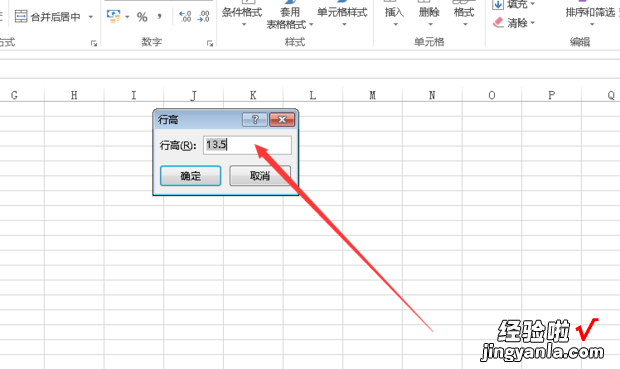
4、另外,当我们在excel表格的左侧数字栏上 , 单击鼠标右键,则看到弹出的菜单栏有“行高”选项,点击则可以对单元格设置大小了 。
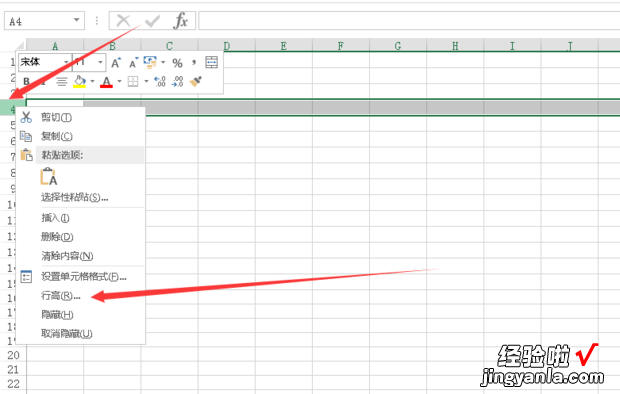
5、这样就调整单元格大小完毕了 。

